- Зохиолч Abigail Brown [email protected].
- Public 2024-01-07 19:05.
- Хамгийн сүүлд өөрчлөгдсөн 2025-01-24 12:18.
Google-н Chromium нь Chrome-оос эхлээд Vivaldi, Opera, Brave зэрэг орчин үеийн олон вэб хөтчүүдийн үндэс суурь болдог. Гэхдээ Chromium-ийг бусадтай адил бие даасан хөтөч болгон ашиглаж болно. Энэ нь үргэлж ердийн хөтөч шиг ажилладаггүй тул зарим хэрэглэгчид асуудалтай тулгараад Chromium-г энгийн хөтчүүд шиг устгахгүй гэдгийг олж мэдсэн.
Хэрвээ энэ нь чи бол бүү санаа зов. Хортой програм болон бусад асуудлууд үүнийг Chromium-ыг Windows 10-д устгахгүй болгож болох ч устгах боломжгүй. Цөөн хэдэн зөвлөгөө, заль мэх, багаж хэрэгслээр та Chromium-г бүрмөсөн устгах боломжтой.
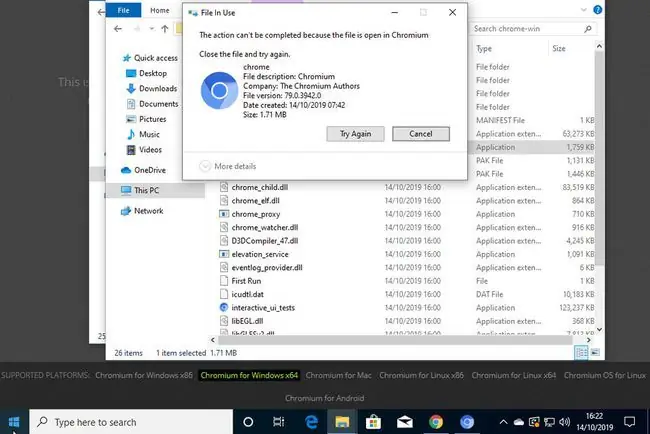
Та Chromium-г устгах шаардлагатай юу?
Хэрэв Chromium хэвийн ажиллаж байгаа эсвэл танд асуудал үүсгэхгүй бол та үүнийг устгах шаардлагагүй. Энэ нь Chrome зэрэг бусад Chromium хөтчүүдийн хажууд байж болох бөгөөд хэрэв та үүнийг ашиглахгүй бол тийм ч их зүйл хийхгүй.
Тиймээс, Chromium-ийн зарим хувилбарууд арилжааны бусад хөтчүүдийн адил автоматаар шинэчлэгдэхгүй тул Chromium нь хортой програмын халдвар авах магадлалтай. Мөн санаатайгаар хулгайлагдсан алдаатай хувилбаруудыг татаж авах боломжтой. Аппликешн бүрийн нэгэн адил суулгах эсвэл устгах явцад эвдрэл гэмтэл, зарим төрлийн тасалдал нь Chromium-г ердийнхөөрөө устгахад хэцүү болгодог.
Тийм тохиолдолд Chromium-аас салах нь зүйтэй.
Chromium-г хэрхэн устгах вэ
Та Windows 10 компьютерээсээ Chromium-г устгах эсвэл устгах илүү практик аргуудыг судлахын өмнө үүнийг устгах энгийн аргыг туршиж үзэх нь чухал бөгөөд энэ нь ихэвчлэн саадгүй ажиллах болно.
Энэ процесс нь Windows 10-ын тохиргооны цэсийг хамардаг бөгөөд хэрэв та үүнийг сайн мэддэг бол танд нэг их заавар хэрэггүй болно. Гэхдээ хэрэв та энэ үйл явцад бага зэрэг туслахыг хүсвэл манай Chromium гарын авлагад Chromium-г хэрхэн устгах тухай хэсэг бий.
Хром файлуудыг гараар хэрхэн устгах вэ
Системээ Chromium-аас бүрэн ангижруулах эрэл хайгуулын дараагийн алхам бол практик дээр ажиллаж, түүний бүх дурдлагыг гараар устгах явдал юм. Таны Chromium суулгац зүгээр л эвдэрсэн эсэх, эсвэл хортой програмын улмаас устгахыг зогсоохыг идэвхтэй оролдсон эсэхээс хамаарч таны амжилт өөр өөр байж болох ч хэрэв та эдгээр алхмуудыг дагаж мөрдвөл Chromium-ийн талаарх бүх зүйлийг Windows 10 компьютерээсээ устгах боломжтой. Энэ үед энэ нь таны системийг ямар нэгэн байдлаар ажиллуулах эсвэл гэмтээхгүй байх ёстой.
- Бид үндсэн Chromium файлууд байгаа фолдерыг олох хэрэгтэй. Хэрэв Chromium идэвхтэй ажиллаж байгаа бол бид Task Manager-г ашиглах боломжтой. Хэрэв ажиллахгүй бол 3-р алхам руу очно уу. Task Manager-г нээгээд ажлын талбар дээр хулганы баруун товчийг дараад (эсвэл удаан дарж) Task Manager-г сонгоно уу.
-
Хэрэв та Task Manager-ийн үндсэн хувилбарыг үзэж байгаа бол Дэлгэрэнгүй мэдээлэл-г сонгоод Chromium процессыг хайна уу. Та үүнийг олсны дараа логоны хажууд байгаа сумыг сонгоод өргөжүүлнэ үү. Дараа нь Нээлттэй файлын байршил-г сонгоод 4-р алхам руу очно уу.

Image -
Windows хайлтын талбараас Энэ компьютер гэж хайгаад харгалзах илэрцийг сонгоно уу. Дараа нь баруун дээд буланд байгаа хайлтын талбарыг сонгоод Chromium гэж бичнэ үү. Windows Chromium фолдерыг олох үед давхар товших эсвэл товших замаар нээнэ үү.

Image -
Одоо та Chromium-ын суулгацын хавтсыг байршуулсан тул түүний бүх идэвхтэй процессуудыг хаах хэрэгтэй. Task Manager цонх руу буцаж, Chromium процесс бүр дээр хулганы баруун товчийг дараад (эсвэл товшиж удаан дарж) Даалгаврыг дуусгах-г сонгоно уу.
Хэрэв та Chromium-ын шинэ процессууд таныг хийлгүйгээр нээгдсээр байгаа эсвэл өөр ямар нэг шалтгаанаар Chromium хаахаас татгалзвал та системээ аюулгүй горимд эхлүүлэх шаардлагатай болно. Энэ талаар нэмэлт мэдээлэл авахыг хүсвэл Windows Safe Mode-н гарын авлагыг үзнэ үү.
-
Бүх процесс дууссаны дараа Chromium суулгах хавтас руу буцаж, доторх файл бүрийг устгана уу. Та нэг файл сонгоод Ctrl+A товчлуурыг дарж бүгдийг нь сонгох эсвэл Windows 10 хаягийн мөрийг ашиглан нэг фолдерын түвшинд шилжиж, нийт фолдерыг сонгох боломжтой. Аль ч тохиолдолд тэдгээрийг арилгахын тулд Устгах дарна уу. Хэрэв админаас зөвшөөрөл авахыг хүсвэл үүнийг өгнө үү.
-
Дараа нь та Chromium appdata хавтсыг устгах хэрэгтэй. Үүнийг хийхийн тулд C:> Users> [Таны ДансныНэр> руу очно уу. AppData> Local. Chromium фолдерыг сонгоод, шаардлагатай бол Устгах дарна уу. захиргааны зөвшөөрөл олгох, үүнийг хийх.
Хэрэв та AppData фолдерыг харахгүй байгаа бол үүнийг нуусан байж магадгүй. Үүнийг идэвхжүүлэхийн тулд Ctrl+R дарж Run командыг ажиллуулна уу. Дараа нь Control.exe фолдер гэж бичээд Enter дарж гарч ирэх шинэ цонхонд Харах шошгыг сонгоно уу., дараа нь Нуугдсан файл, хавтас, дискийг харуулах-г асаасан эсэхийг шалгана уу. Дараа нь Хэрэглэх дарна уу.
Chromium-аас ангижрахын тулд Хорлонтой програмын эсрэг сканнерыг ашиглана уу
Та Chromium-ын бүх элементүүдийг гараар устгасны дараа олж болно, эсвэл хийгээгүй ч гэсэн санаа зовсон хэвээр байвал хортой програмын эсрэг хайлт хийх нь маш сайн санаа юм. Хэрэв таны Chromium суулгац хортой программаас болж гэмтсэн бол вирусны эсрэг программ хангамжийн сканнер нь ихэвчлэн үүнийг цэвэрлэх, эсвэл хорио цээрийн дэглэмд оруулах бөгөөд ингэснээр цаашид ямар ч хор хөнөөл учруулахгүй.
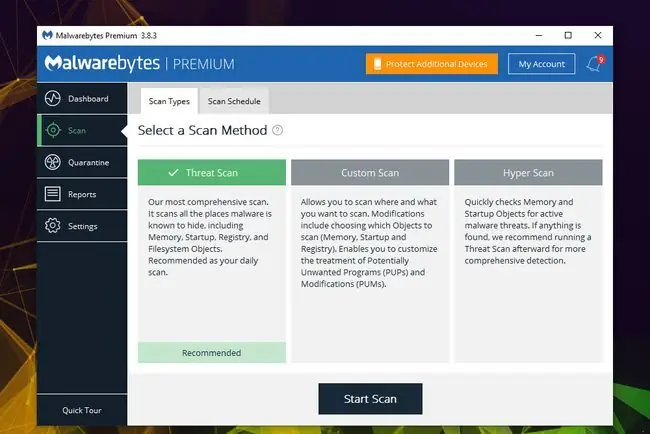
Хэрэв танд вирусны эсрэг аль хэдийн суулгасан бол түүгээр скан хийвэл энэ нь танд туслах болно. Энэ нь таны дуудлагын анхны порт байх ёстой. Хэрэв Chromium-д халдварласан бол хортой програм нь таны вирусны эсрэг программыг аль хэдийн нэвтэрсэн байж болзошгүй тул та өөр хувилбар ашиглахыг хүсэж магадгүй юм.
Холбооны эсрэг хэд хэдэн гайхалтай хэрэгслүүд байдаг бөгөөд тэдгээрийн олонх нь үнэ төлбөргүй байдаг ч бидний хамгийн дуртай сканнердах хэрэгсэл нь хорлонтой программыг арилгах шийдэл гэгддэг Malwarebytes юм. Түүний скан хийх хэрэгсэл нь үнэ төлбөргүй.
- Malwarebytes-ийг албан ёсны вэб сайтаас татаж аваад бусад программ шиг суулгаарай.
- Суулгасны дараа ачаалаад системийн бүрэн скан хийнэ. Таны системийн техник хангамж болон халдвар авсан эсэхээс хамааран энэ процесс хэдхэн секундээс хэдэн минутын хооронд үргэлжилж болох ч дууссаны дараа та систем тань халдвар авсан/халдвар авсан эсэхийг мэдэх болно.
-
Халдвартай файлуудыг устгах эсвэл хорио цээрийн дэглэм тогтоохын тулд дэлгэцэн дээрх сануулгыг дагана уу.
Хэрэв та нарийвчилсан мэдээлэлтэй байхыг хүсвэл Malwarebytes-ийн сканнерыг Safe Mode дотроос ажиллуулж болно, учир нь энэ нь хортой програмаар халдварласан Chromium процессууд нь сканнердсанаас зориуд бултах, эсвэл устгахаас зайлсхийхийн тулд өөрсдийгөө хуулахаас сэргийлнэ.
Холбооны эсрэг скан хийж дууссаны дараа Chromium-ийн дурдлагыг устгаагүй байгаа бол гараар устгахыг оролдож болно. Үлдсэн бүх зүйл нь хор хөнөөл учруулахгүй, гэхдээ хэрэв та Chromium-ийн талаар дурдахаас өөрийгөө ангижруулахыг хүсч байвал энэ нь хамгийн сайн арга хэвээр байна. Үүнийг хэрхэн хийх талаар зөвлөмж авах бол дээрх хэсгээс үзнэ үү.






